N on 1
이 모드에서는 스캔한 여러 원고나 양면 원고를 용지 한 장에 배열하여 출력할 수 있습니다. 2 또는 4개 스캔 원고를 선택하여 페이지에 배열할 수 있습니다. 또한 양면 복사본을 설정하고 이미지의 레이아웃 및 순서를 변경할 수도 있습니다.
원고가 지정된 복사 크기에 맞게 자동으로 축소됩니다.

2 on 1
이 설정은 단면 원고 2매 또는 양면 원고 1매를 용지 1매의 한 면에 맞게 축소합니다.
4 on 1
이 설정은 단면 원고 4매 또는 양면 원고 2매를 용지 1매의 한 면에 맞게 축소합니다.
|
중요
|
|
원고는 모두 같은 크기여야 합니다.
|
1.
[복사]를 누릅니다.
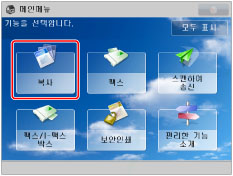
2.
[기타 기능] → [N on 1]을 누릅니다.

3.
N on 1 유형을 선택합니다.

양면 복사본을 실행하려면 [양면설정]을 누르고 → 양면 복사 종류를 선택한 다음 → [확인]을 누릅니다.
원고 방향의 종류는 다음과 같습니다.
|
[세로]
세로는 수직 방향의 원고를 나타냅니다.
보다 짧은 모서리가 원고 상단과 하단에 위치합니다. |
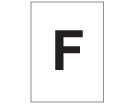 |
|
[가로방향]
가로는 수평 방향의 원고를 나타냅니다.
보다 짧은 모서리가 원고 우측과 좌측에 위치합니다. |
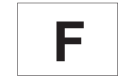 |
레이아웃 순서를 선택하려면 [상세설정]을 누릅니다. 레이아웃 순서를 선택하고 → [확인]을 누릅니다.
[상세설정]을 눌러 설정을 변경하지 않는 경우, 레이아웃 순서는 다음과 같습니다.
|
2 on 1:
|
좌 → 우
|
|
4 on 1:
|
상단 좌측 → 상단 우측 → 하단 좌측 → 하단 우측
|
원고 크기를 지정하려면 <원고 크기>에서 [변경]을 누르고 → 크기를 선택한 다음 → [확인]을 누릅니다.
용지 크기를 변경하려면 <용지 크기>의 [변경]을 누르고 → 용지 크기를 선택한 다음 → [확인]을 누릅니다.
|
참고
|
|
기기는 선택한 용지 크기에 따라 복사 배율을 자동으로 선택합니다.
[N on 1]을 설정하면 중앙이동 모드도 자동으로 설정됩니다.
|
4.
[확인] → [닫기]를 누릅니다.
|
중요
|
|
이 모드와 함께 설정할 수 없는 모드에 대한 자세한 내용은 "사용할 수 없는 기능 조합."을 참고하십시오.
설정 조합에 따라 인쇄 성능이 최적 상태가 아닐 수도 있습니다.
|